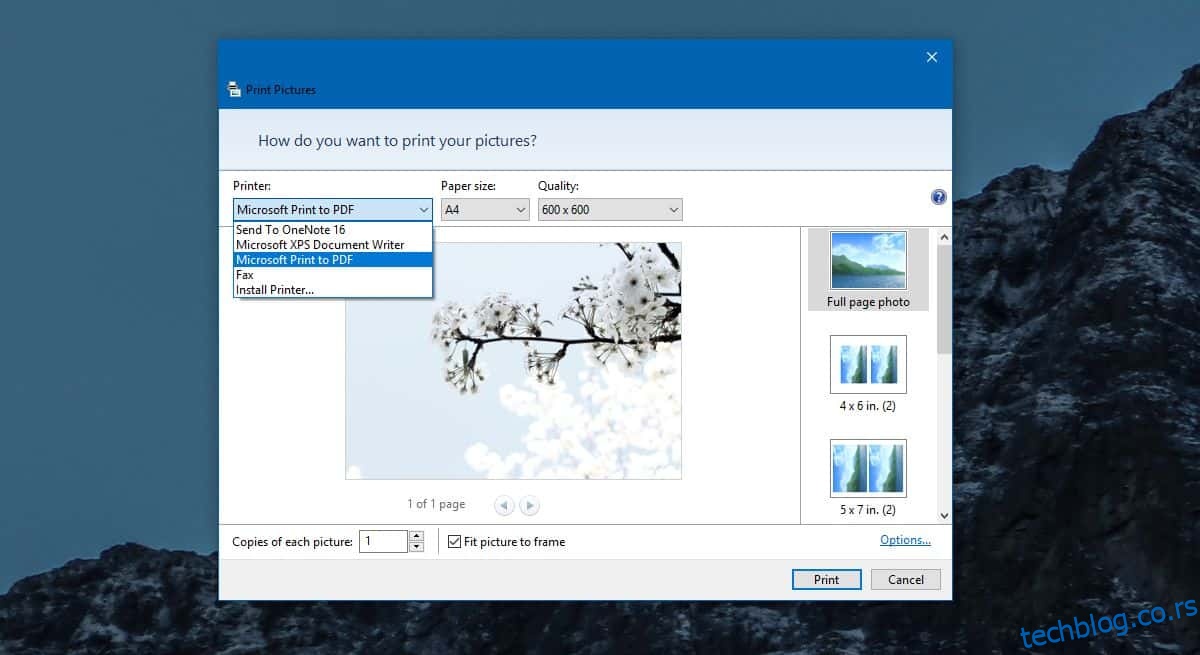ПДФ је преферирани формат за дељење докумената на мрежи. Може бити ограничен на много начина, али овај формат постоји само за једну сврху; правилно приказивање документа на мрежи. Ако сте икада забринути да Мицрософт Ворд датотека можда неће изгледати исто на нечијем систему, можете је конвертовати у ПДФ. Формат се такође користи за дељење пројекција слајдова и може се користити за друге типове докумената и слике. У оперативном систему Виндовс 10 постоји уграђени алат који вам омогућава да конвертујете датотеке у ПДФ.
Овај алат је намењен форматима датотека који се могу конвертовати у ПДФ, нпр. можете претворити ПНГ слику у ПДФ датотеку, међутим, не можете претворити МП3 датотеку у ПДФ.
Претворите датотеке у ПДФ
Отворите датотеку коју желите да конвертујете у ПДФ и додирните Цтрл+П пречицу на тастатури или кликните десним тастером миша на датотеку и изаберите Штампај из контекстног менија. Ово ће отворити дијалог за штампање. Отворите падајући мени Штампач и изаберите Мицрософт Принт то ПДФ.
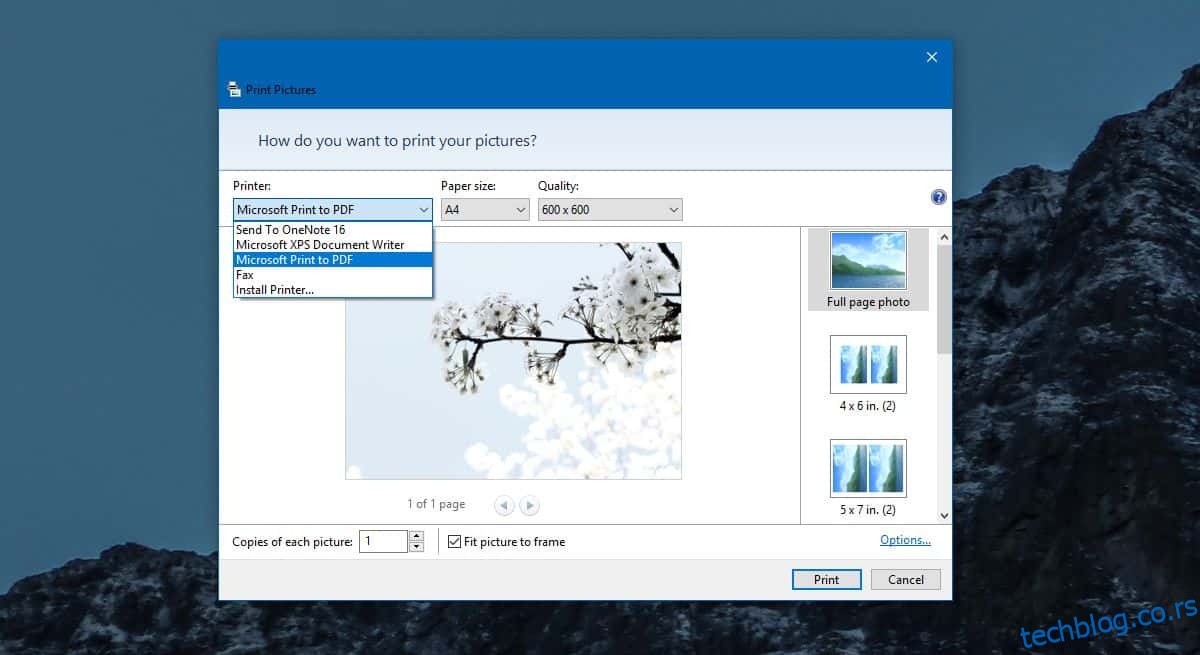
Можете одабрати величину папира и квалитет штампе. Кликните на Штампај и дајте назив излазној ПДФ датотеци.
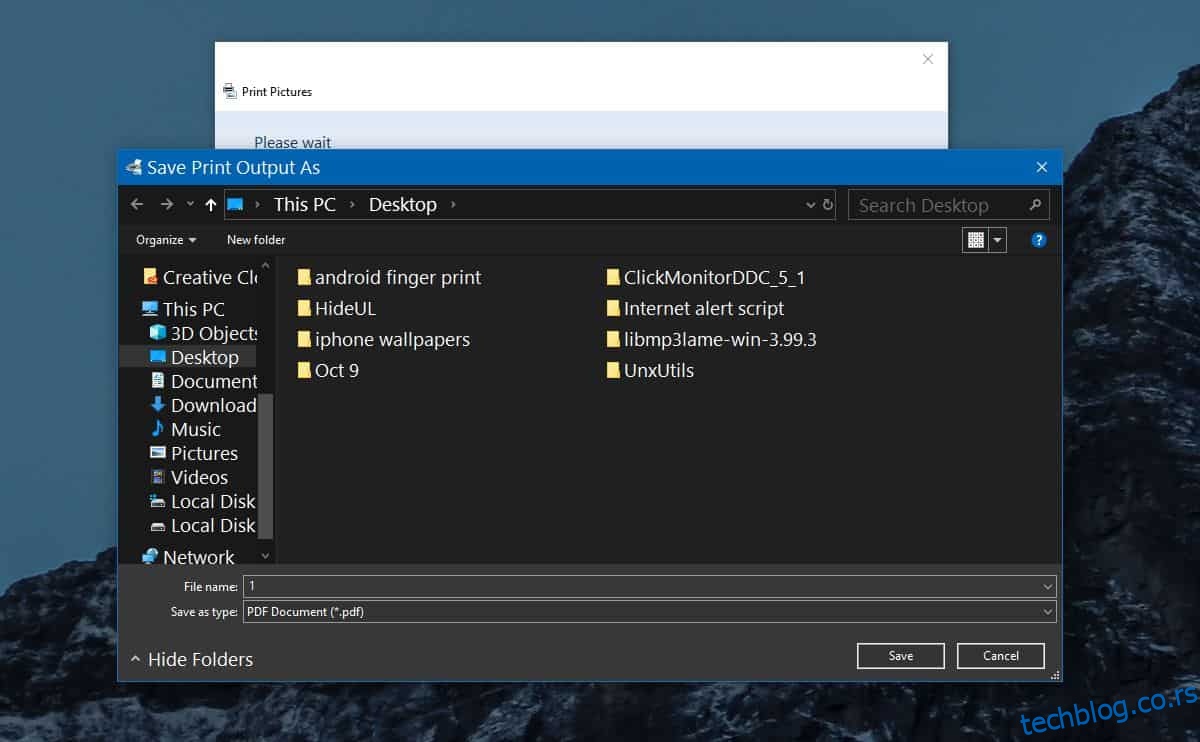
ПДФ-у је потребно неко време да се направи, а ако имате посла са посебно великом датотеком, може потрајати и дуже. Не постоје опције шифровања што значи да не можете закључати датотеку лозинком. Ако треба да додате лозинку, мораћете да користите другу апликацију да бисте је конвертовали или можете да је додате у архиву и уместо тога примените лозинку на архиву.
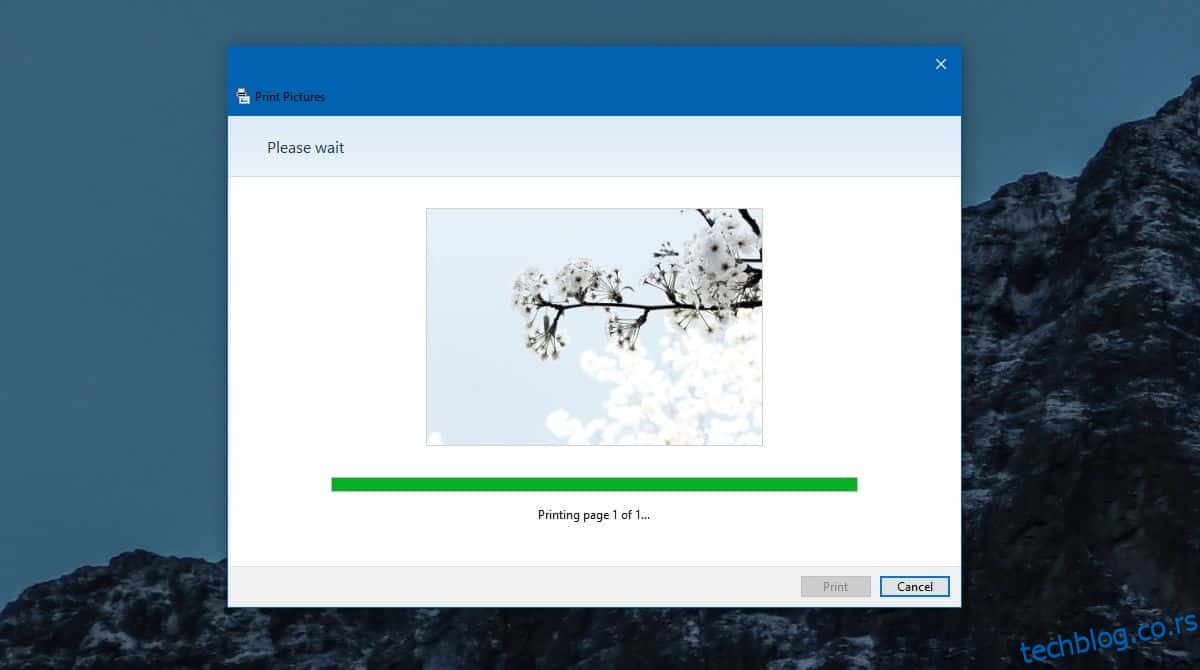
Не можете користити апликацију за штампање Мицрософт принт то ПДФ за креирање документа са више страница, међутим, ако конвертујете документ са више страница или дугачку табелу, излазна датотека ће имати више страница. Не покушава непотребно да све стане на једну страницу. У неким случајевима, на пример, када радите са табелом, редови и колоне се могу прилагодити и можда ћете на крају имати више страница него што сте очекивали. Ако сте икада штампали табелу, ово је нешто што вероватно очекујете.
Форматирање се одржава у свим случајевима. Ако апликација нешто исече, поништите избор опције „Уклопи слику у оквир“ и требало би да реши проблем.
Не добијате много опција за контролу квалитета излазне датотеке, што значи да бисте могли да добијете посебно велики ПДФ. У неким случајевима, можда ћете моћи да промените квалитет, али не можете се у потпуности ослонити на опцију.